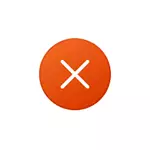
Σε αυτό το εγχειρίδιο σχετικά με τους πιθανούς τρόπους για τη διόρθωση σφάλματος παραβίασης της πρόσβασης εξαιρέσεων, η οποία, στην πραγματικότητα, συνήθως μειώνεται στην αδυναμία οποιασδήποτε μονάδας προγράμματος ή πρόσβασης παιχνιδιού στην επιθυμητή περιοχή RAM.
- Λογισμικό προστασίας από ιούς και παραβίαση πρόσβασης εξαιρέσεων
- DEP (Πρόληψη δεδομένων)
- Πρόσθετες μέθοδοι διορθώνουν το σφάλμα
- Οδηγίες βίντεο
Παραβίαση πρόσβασης εξαιρέσεων ως αποτέλεσμα της λειτουργίας του λογισμικού κατά του ιού
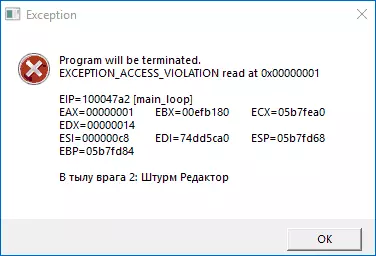
Μεταξύ των πιο συνηθισμένων αιτημάτων του σφάλματος από τον χρήστη της ρωσικής γλώσσας, ειδικά όταν χρησιμοποιείτε μη διαμαντένια παιχνίδια ή προγράμματα - Antivirus: ενσωματωμένος υπερασπιστής των Windows ή οποιοδήποτε τρίτος.
Πιθανές ενέργειες Τοποθετήστε την παραβίαση της πρόσβασης εξαιρέσεων για την περίπτωση αυτή:
- Ελέγξτε αν το σφάλμα αποθηκευτεί εάν απενεργοποιήσετε προσωρινά το antivirus σας.
- Προσθέστε ένα φάκελο με ένα πρόγραμμα ή ένα παιχνίδι για να αποκλείσετε το Antivirus. Στην περίπτωση της χρήσης του Windows Defender, αυτό μπορεί να γίνει με το άνοιγμα "Security Windows" - "Προστασία από ιούς και απειλές" - "Διαχείριση εγκατάστασης" και προσθέτοντας τον επιθυμητό φάκελο στην ενότητα "Εξαιρέσεις".
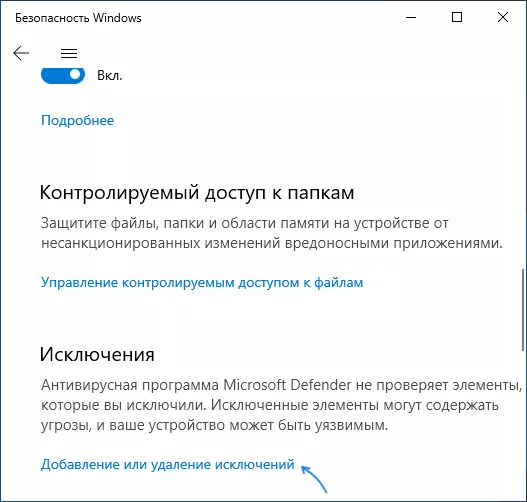
Dep.
Η δυνατότητα πρόληψης δεδομένων στη μνήμη μπορεί επίσης να οδηγήσει στο σφάλμα υπό εξέταση για ορισμένα προγράμματα, προσπαθήστε να την απενεργοποιήσετε. Για αυτό:
- Πλήκτρα πατήστε Win + R. στο πληκτρολόγιο, εισάγετε sysdm.cpl Και πιέστε το πλήκτρο ENTER.
- Στην καρτέλα Advanced, στην ενότητα "Ταχύτητα", κάντε κλικ στο κουμπί "Παράμετροι".
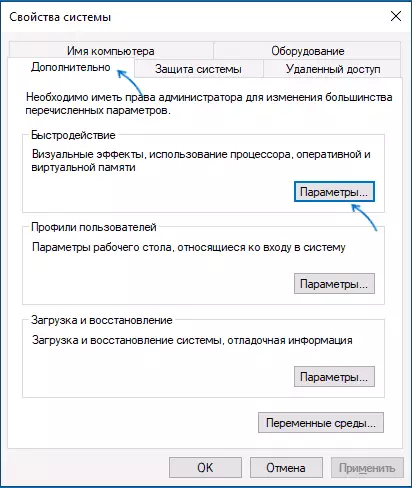
- Ανοίξτε την καρτέλα Προεπιλογές δεδομένων, επιλέξτε "Ενεργοποίηση DEP για όλα τα προγράμματα και τις υπηρεσίες, εκτός από τα επιλεγμένα παρακάτω" και προσθέστε ένα εκτελέσιμο πρόγραμμα ή ένα αρχείο παιχνιδιού στη λίστα, η οποία προκαλεί σφάλμα παραβίασης πρόσβασης εξαιρέσεων. Εφαρμόστε τις ρυθμίσεις.
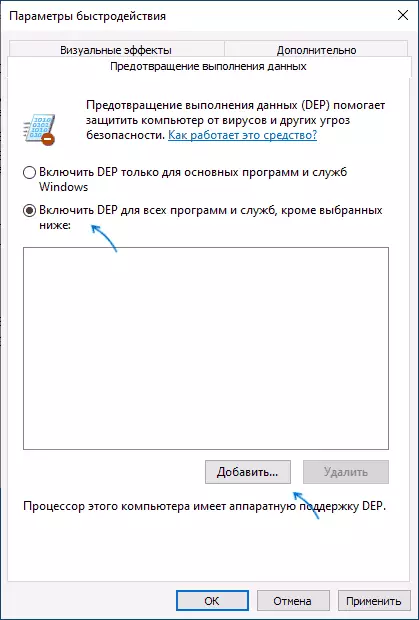
Πρόσθετοι τρόποι για να διορθώσετε το σφάλμα
Οι δύο μέθοδοι που αναφέρθηκαν παραπάνω συχνά επιστρέφουν την απόδοση και επιλύουν το πρόβλημα, αλλά όχι πάντα. Επιπλέον, μπορείτε να δοκιμάσετε τους εξής τρόπους:- Για ένα σχετικά παλιό λογισμικό, δοκιμάστε να εκτελέσετε ένα πρόγραμμα ή ένα παιχνίδι στη λειτουργία συμβατότητας με την προηγούμενη έκδοση του λειτουργικού συστήματος, Περισσότερες λεπτομέρειες: Λειτουργία συμβατότητας των Windows 10.
- Εάν το σφάλμα άρχισε να εμφανίζεται στο πρόγραμμα, το οποίο προτού λειτουργήσει σωστά στον ίδιο υπολογιστή, δοκιμάστε να χρησιμοποιήσετε τα σημεία ανάκτησης συστήματος την ημερομηνία κατά την οποία το πρόβλημα δεν έχει ακόμη παρατηρηθεί.
- Εάν αντιμετωπίσετε ένα πρόβλημα μετά την επανεγκατάσταση των Windows σε έναν υπολογιστή ή φορητό υπολογιστή, ορίστε χειροκίνητα όλους τους αρχικούς οδηγούς συσκευών, συμπεριλαμβανομένων των προγραμμάτων οδήγησης chipset. Μη αυτόματο μη αυτόματο - αυτό δεν χρησιμοποιεί το "πρόγραμμα οδήγησης ενημέρωσης" στο διαχειριστή συσκευών και τη λήψη προγραμμάτων οδήγησης από την επίσημη ιστοσελίδα του κατασκευαστή της μητρικής πλακέτας ή του φορητού υπολογιστή.
- Δοκιμάστε να τρέξετε ένα πρόγραμμα ή ένα παιχνίδι εξ ονόματος του διαχειριστή.
- Ελέγξτε το RAM σε σφάλματα, αυτός ο παράγοντας μπορεί επίσης να προκαλέσει σφάλμα παραβίασης πρόσβασης εξαιρέσεων.
- Μερικές φορές παρουσιάζεται ένα σφάλμα μετά την μη αυτόματη προσθήκη βιβλιοθηκών DLL στο σύστημα στα φακέλους C: \ Windows \ Sysswow64 και C: \ Windows \ System32. Μερικές φορές αποδεικνύεται ότι δεν λειτουργεί dlls, μερικές φορές η απόρριψη της βιβλιοθήκης δεν ταιριάζει με την τοποθεσία.
- Για προγραμματιστές Java: Αναφέρετε ότι το σφάλμα μπορεί να συμβεί όταν τα συστήματα X64 στην ένδειξη διαδρομής στο Sysswow64 μεταβείτε στο System32.
Επίσης, αν μιλάμε για το πρόγραμμα που φορτώνεται από το Διαδίκτυο (από έναν ανεπίσημο χώρο), μπορείτε να το δοκιμάσετε να το διαγράψετε και στη συνέχεια να κατεβάσετε από άλλη πηγή.
βίντεο
Θα ήμουν ευγνώμων αν στα σχόλια μπορείτε να μοιραστείτε ποιες μέθοδοι λειτουργούσαν στην περίπτωσή σας.
